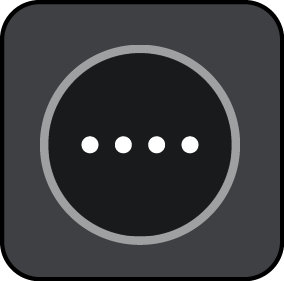

Der Suchbildschirm wird geöffnet und zeigt die Tastatur an.
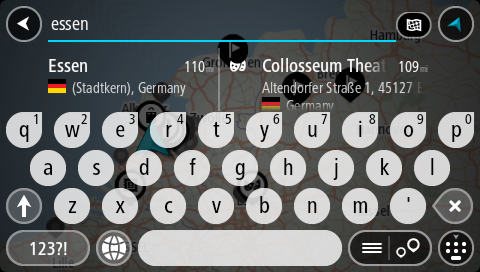
Sie können nach einem Ort, einer Stadt oder einer Postleitzahl suchen.
Tipp: Um nach einer bestimmten Stadt zu suchen, können Sie ihre Postleitzahl oder das entsprechende Land verwenden. Wenn Sie beispielsweise nach Essen suchen, erhalten Sie mehrere Ergebnisse. Wenn Sie nach Essen 2910 oder Essen Belgien suchen, wird diese Stadt in der Ergebnisliste ganz oben angezeigt. Sie können dann innerhalb der Stadt suchen.
Tipp: Bei der Suche wird auf der gesamten Karte gesucht. Wenn Sie ändern möchten, wie die Suche ausgeführt wird, wählen Sie die Taste für die Art der Suche aus und legen Sie eine Suchoption fest.
Tipp: Um mehr Ergebnisse angezeigt zu bekommen, können Sie die Tastatur ausblenden oder in der Ergebnisliste nach unten scrollen.
Tipp: Sie können zwischen der Anzeige der Ergebnisse auf der Karte und in einer Liste wechseln, indem Sie die entsprechende Taste auswählen:
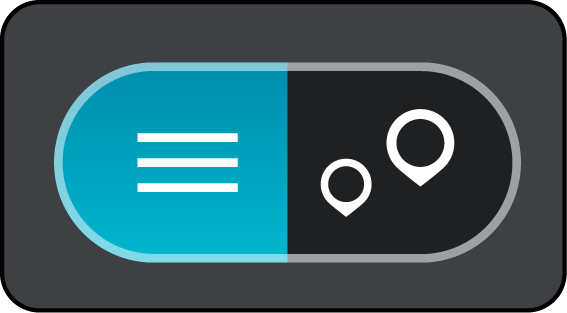
Der Name der Stadt wird auf der rechten Seite des Eingabefelds angezeigt, der Stadtzentrums-POI in der unteren rechten Tabellenspalte.
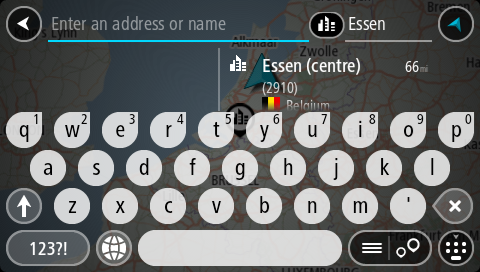
Die Position im Stadtzentrum wird auf der Karte angezeigt.
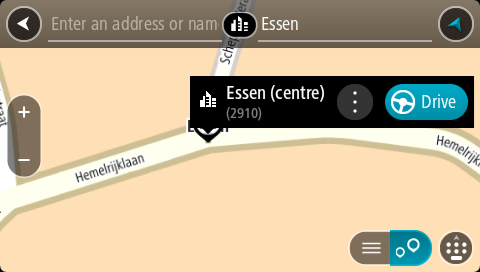
Die Route wird geplant und Sie werden zu Ihrem Ziel geleitet. Sobald Sie mit der Fahrt beginnen, wird automatisch die Routenansicht angezeigt.
Tipp: Wenn Ihr Ziel in einer anderen Zeitzone liegt, werden im Ankunftsinformationsbereich ein Plus (+) oder ein Minus (-) und der Zeitunterschied in Stunden und halben Stunden angezeigt. Die geschätzte Ankunftszeit ist die lokale Zeit am Ziel.
Tipp: Sie können einen Stopp zu einer Route hinzufügen, die Sie bereits geplant haben.
Tipp: Sie können eine Route in Meine Routen speichern.